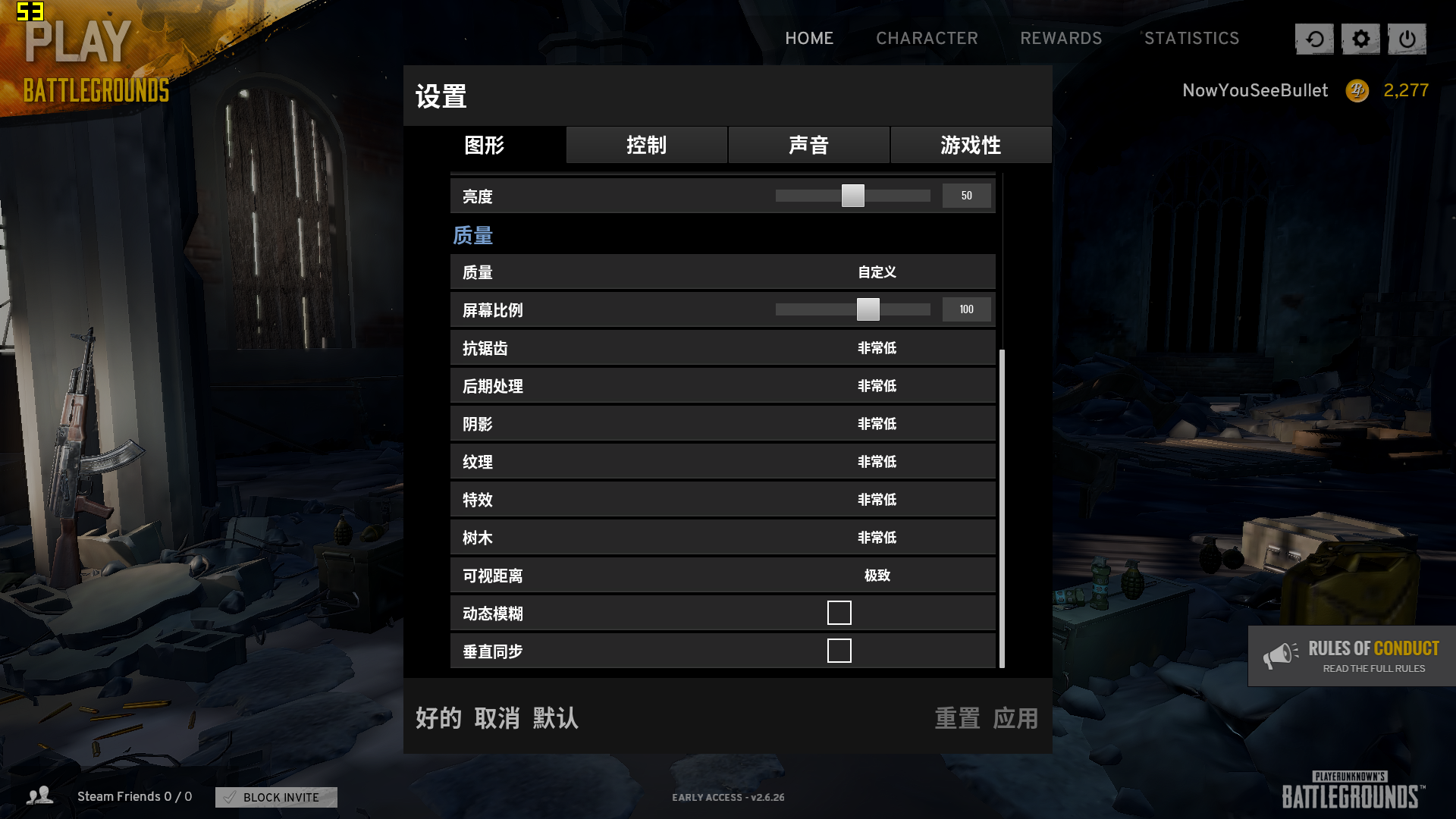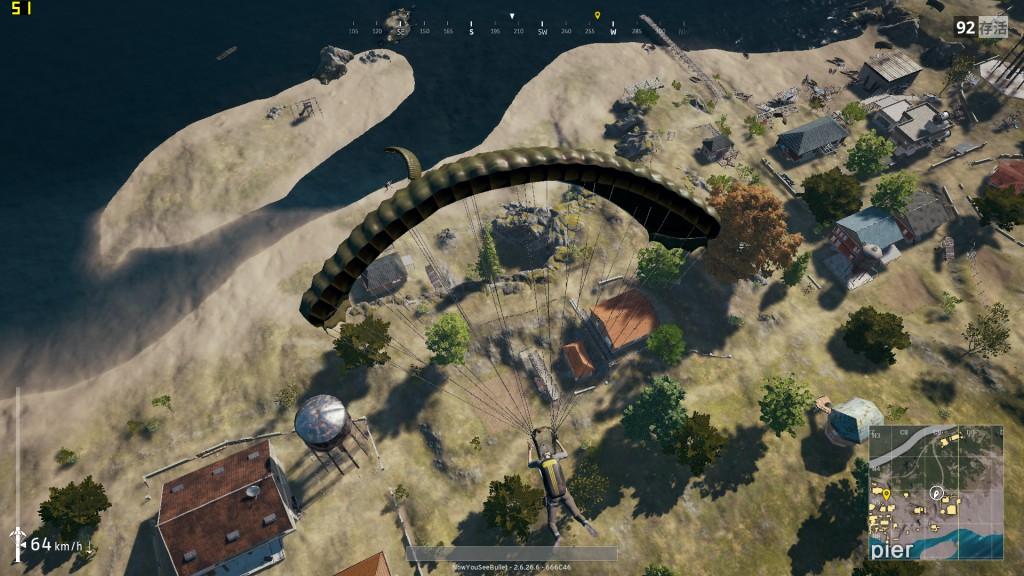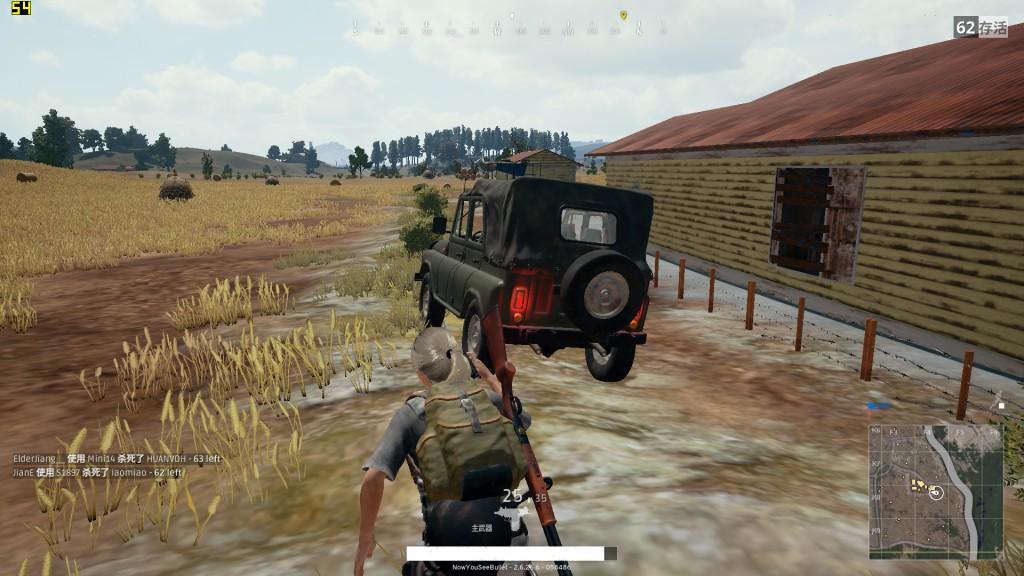超频曾经是一个非常冠冕堂皇的词,那时候,光是看一眼连图形界面都没有的BIOS就很容易让人失去尝试的勇气。
随着系统越来越人性化,这种操作也变得轻松起来,超频已经不再是难题,所以今天就专门为大家介绍一下Mars的Ryzen CPU和RX系列显卡的超频方法。
各位老手们华硕显卡超频软件教程,请不要笑话我,毕竟大家都曾经是新手。
首先,我们以配置为例进行展示。


处理器:Ryzen3 1300x
显卡:RX 560D
主板:华硕 B350M-A
内存:海盗船8G*2 3000
冷却系统:ID-COOLING 214L
两位主角的特写镜头

好的,我们开始教程。
首先去AMD官网下载AMD Ryzen Master进行超频(也可以直接百度搜索关键词找到入口)
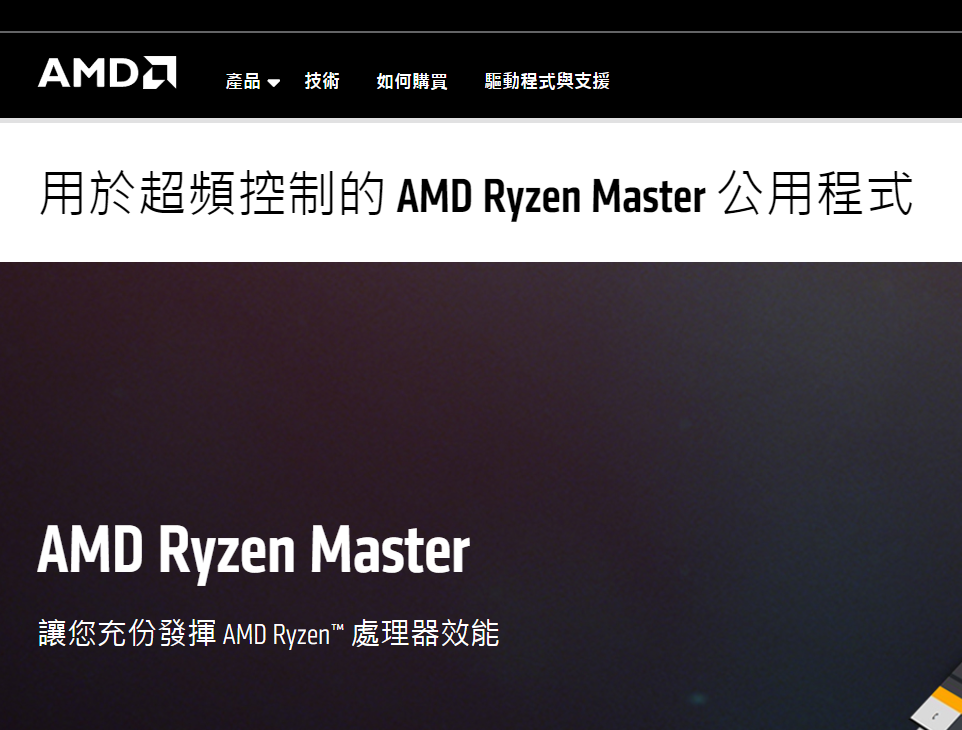
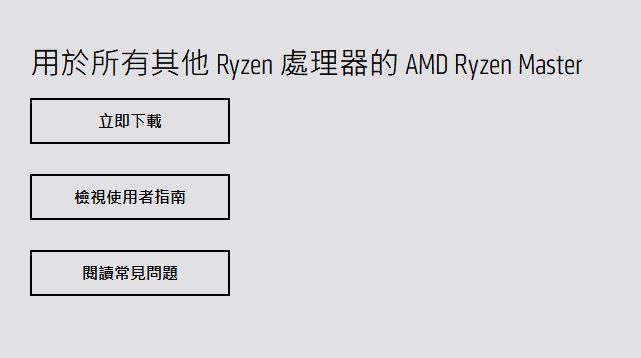
安装完成后,打开并运行
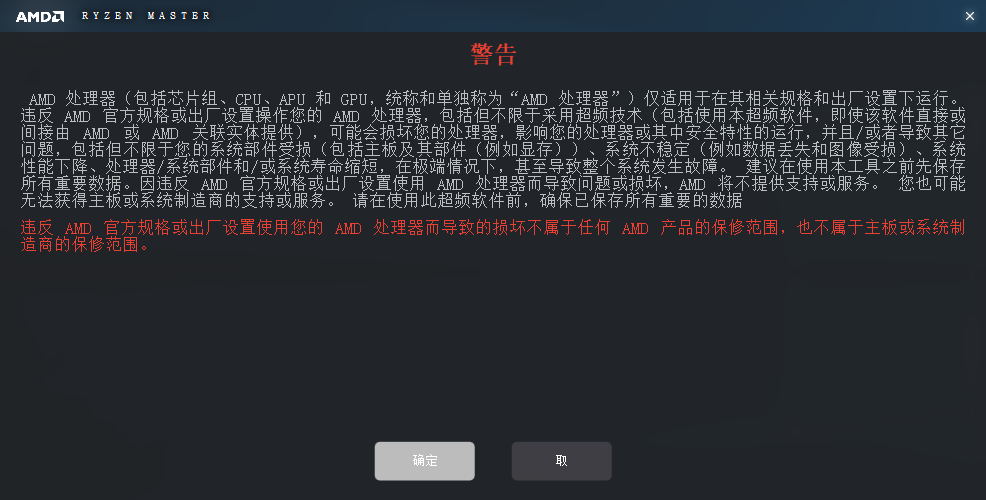
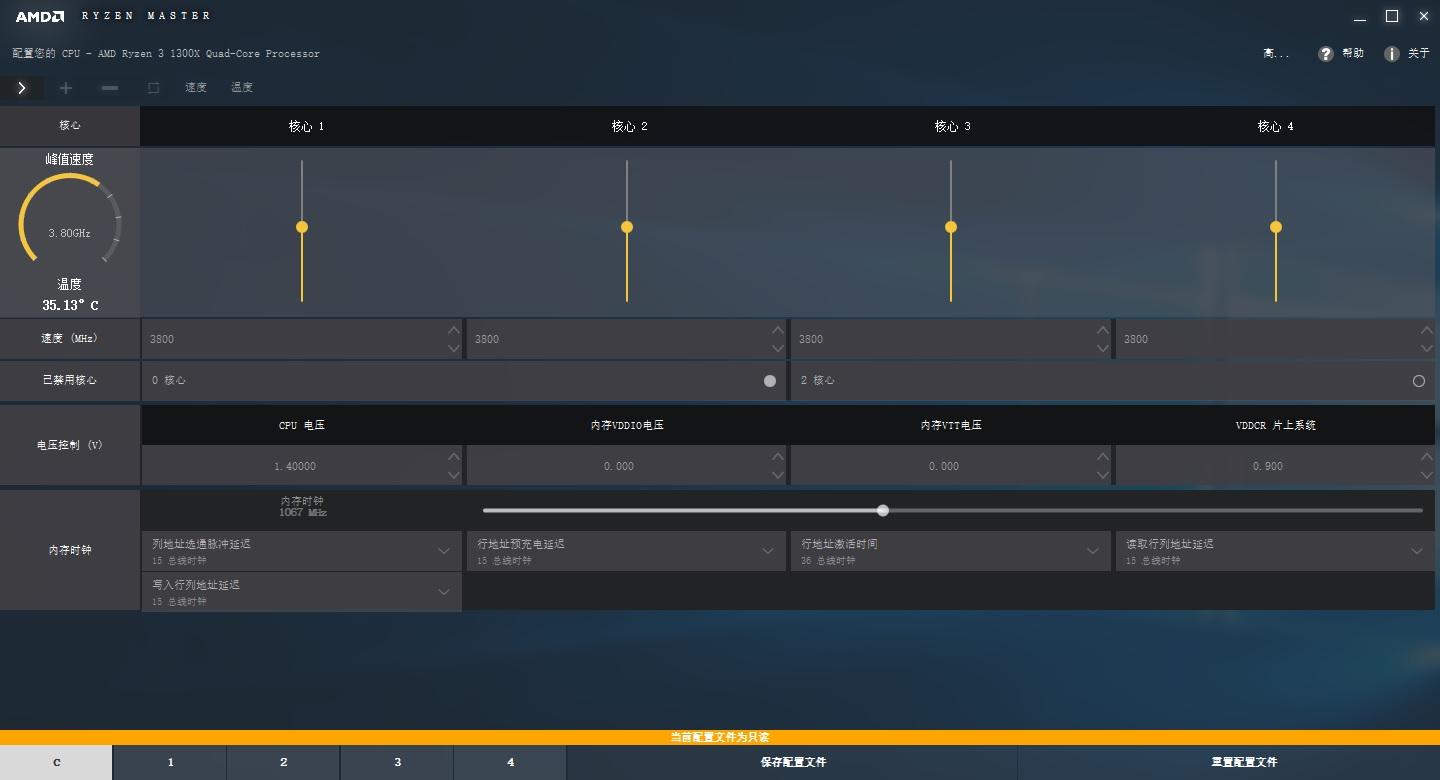
Ryzen Master的UI比上一代AMD Catalyst好很多,可以随时查看CPU频率、温度、电压等数据。
那么,不要超频。
请各位屏住呼吸,不要批评我,首先在默认频率下运行基准测试,直接比较超频状态下的提升。
首先是最常见的娱乐大师,虽然娱乐性十足,但还是有参考价值的,对吧?
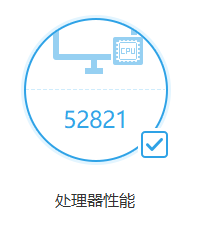
CPU-Z基准测试,单线程得分418.9,多线程得分2301

国际象棋测试,单线程倍数 5.29 多线程倍数 19.75

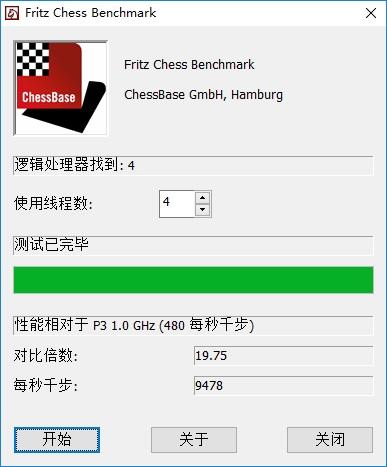
CineBench r15 CPU 测试成绩 548
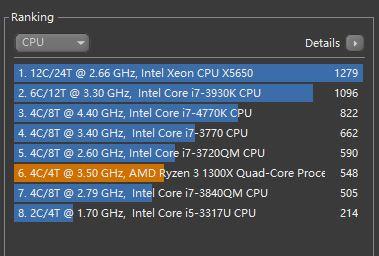
CPU运行完之后,再运行显卡。
娱乐大师
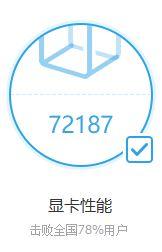
3D Mark 11 P 点
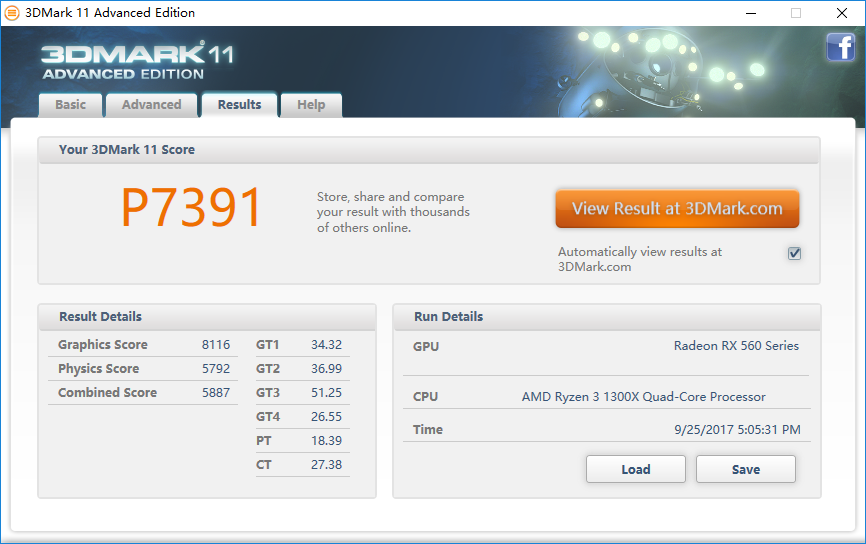
X 点
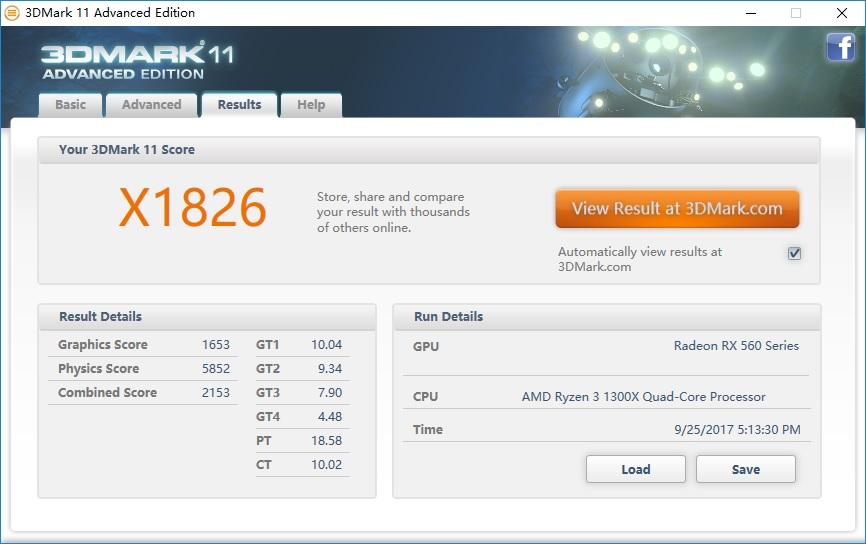
新版3Dmark跑分
時間虛擬者
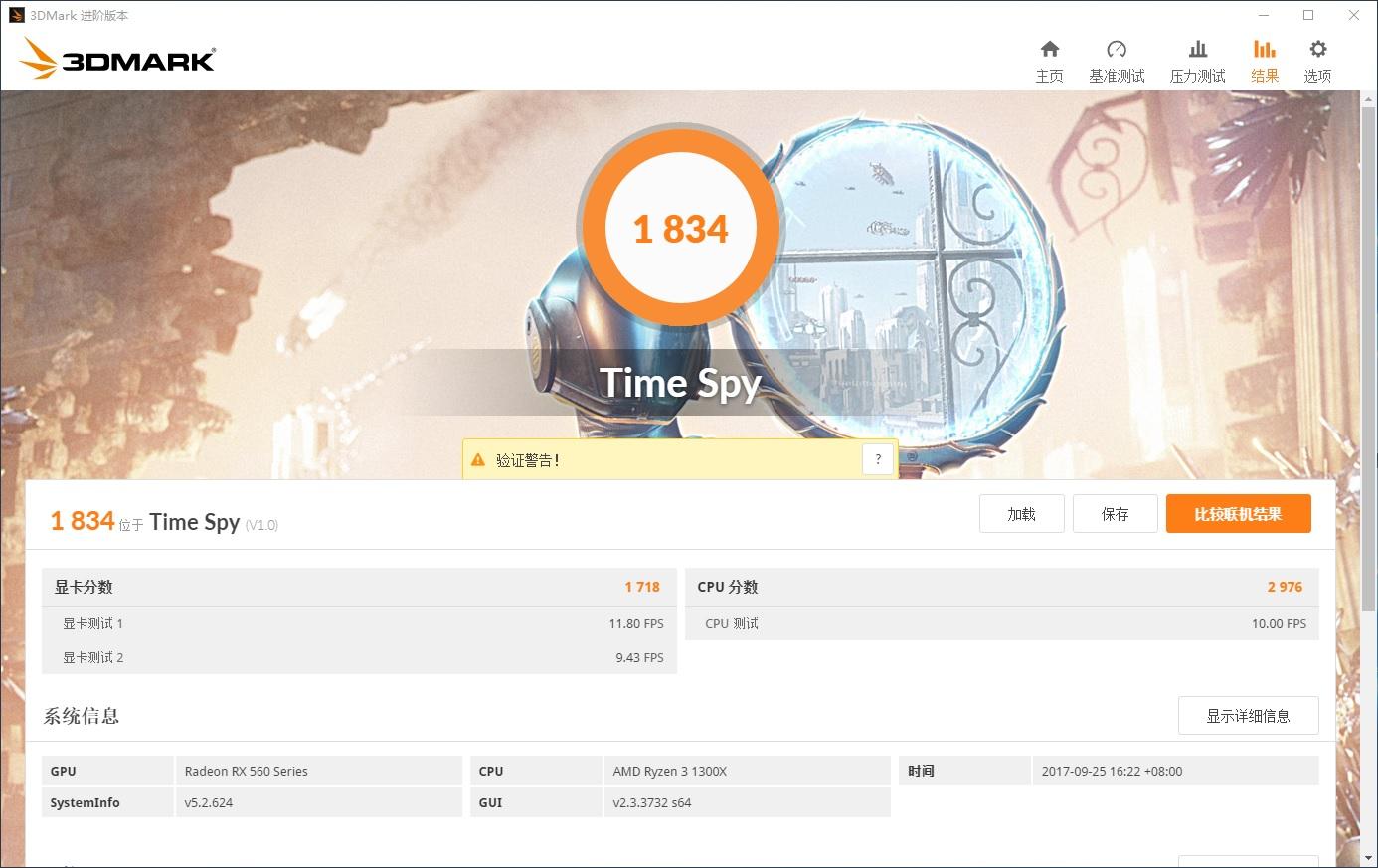
火力打击
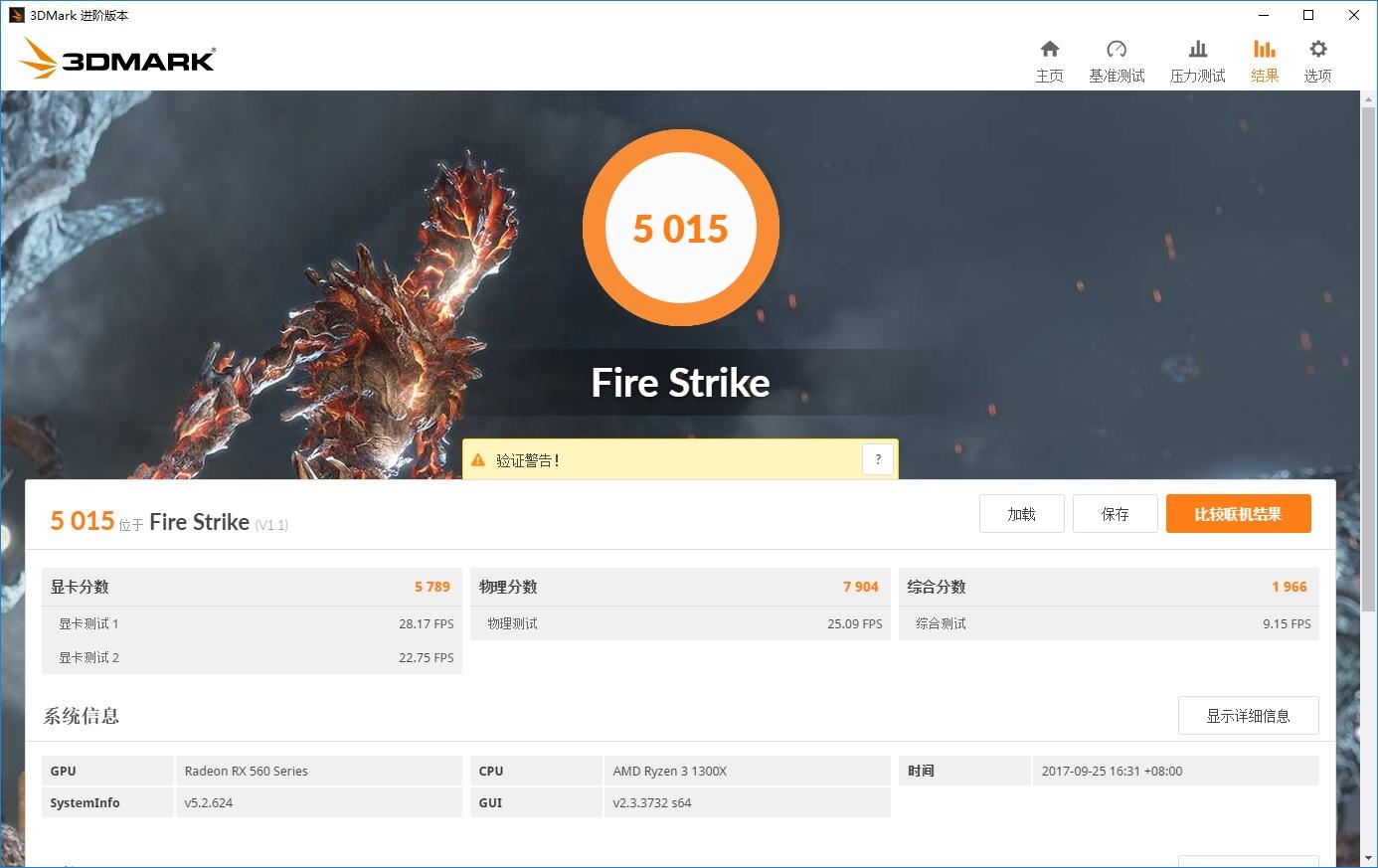
火力打击
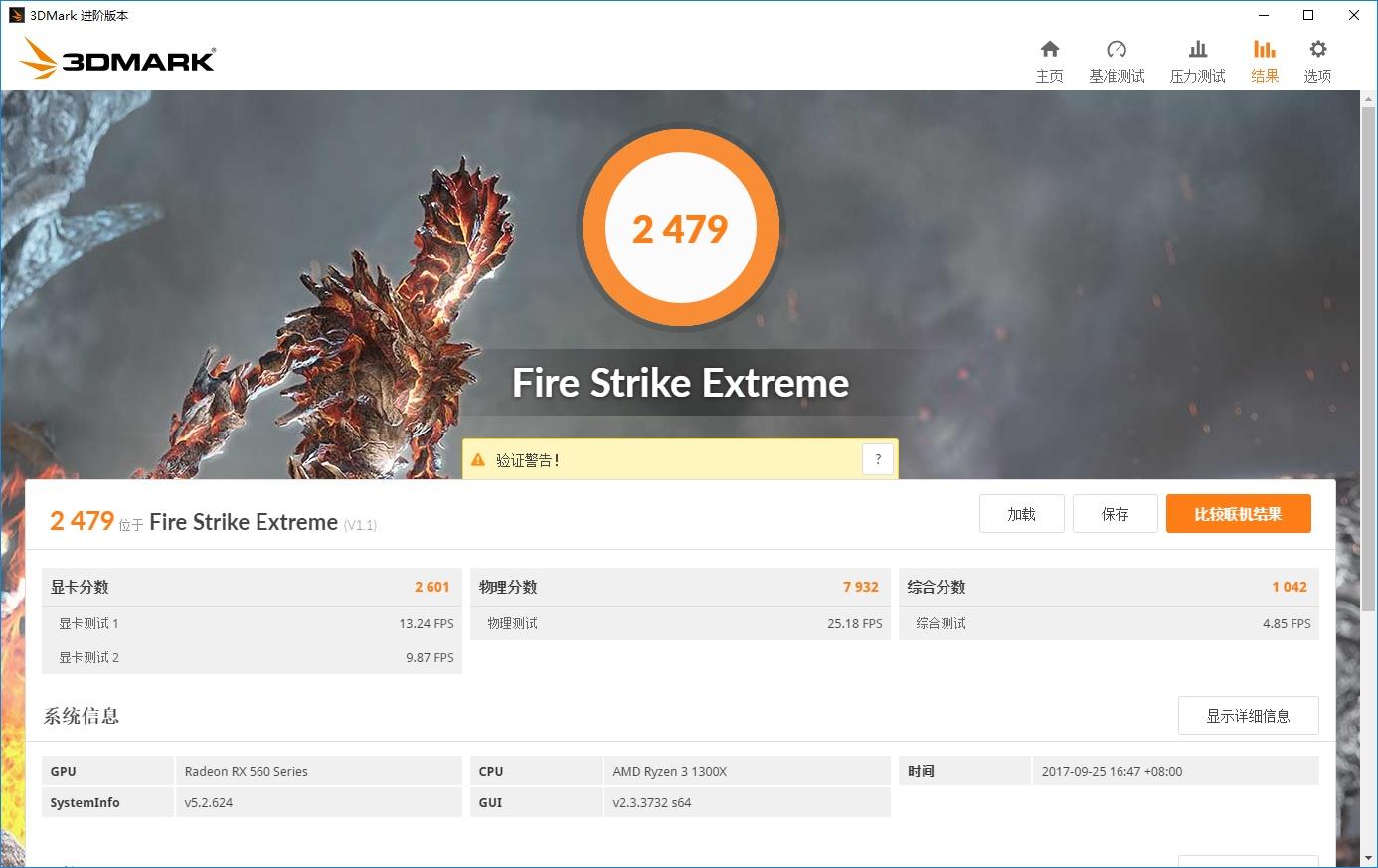
火力打击
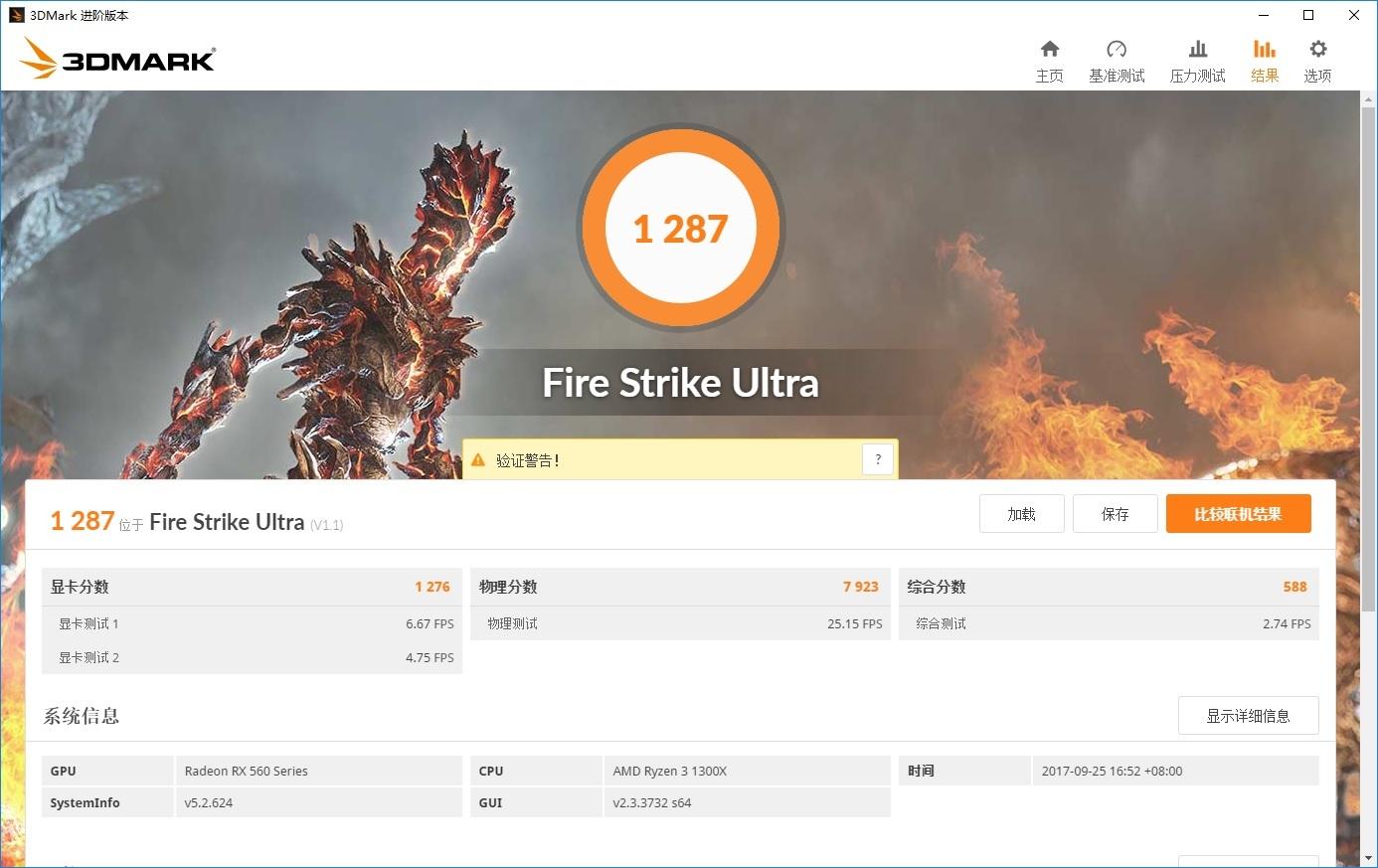
基本上所有的测试都已经完成了华硕显卡超频软件教程,现在我们可以开始超频了。
其实Ryzen超频很简单。
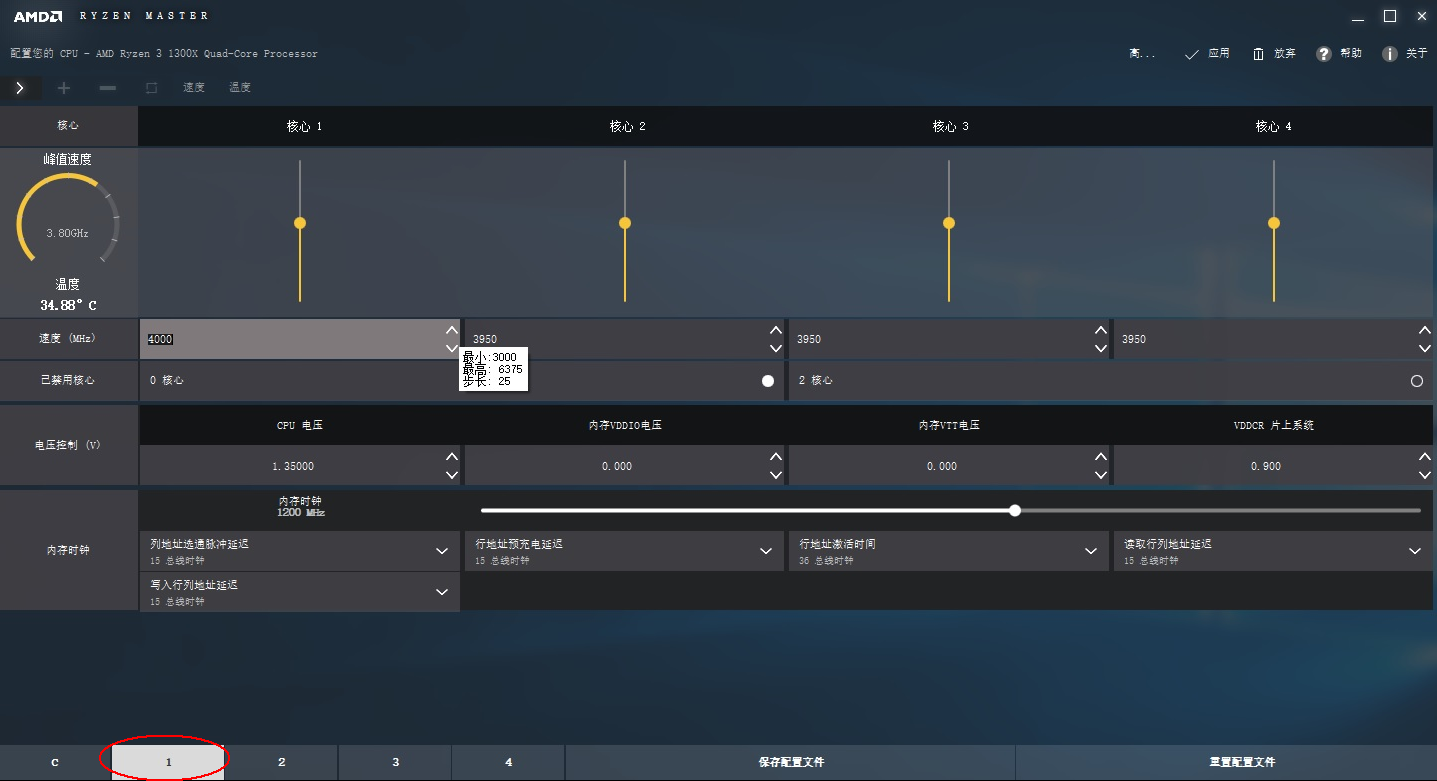
随便选一个profile,然后往上调速度(MHz)的数值,注意不要一下子加太多,可以百度搜一下别人超频这个型号CPU的频率,这次就超到4GHz吧。
然后下面的电压也要适当调高,我个人建议每次调高0.05V,这里我慢慢调高到1.35V,直到系统稳定下来。
调整完成后,点击右上角的应用按钮。
对了,既然是软件超频,每次系统重启后CPU都会恢复到默认频率,如果因为电压不足或者超频导致系统死机,不用担心,重启后就恢复正常了。
好的,让我们进行测试。
娱乐大师的分数比莫品高出约5000分。
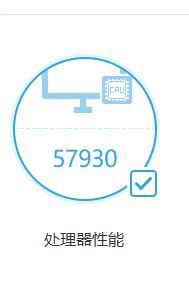
经过CPU-Z基准测试,单核频率比默认频率高出47分,单线程性能甚至超过了i7 4790k。
多线程成绩也有明显提升,不过1300X是4核4线程,而对方是8线程,所以还是有点追不上的。

接下来是国际象棋
单线程倍数5.68,多线程倍数21.83
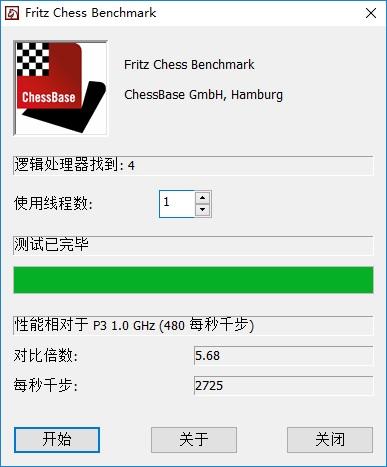
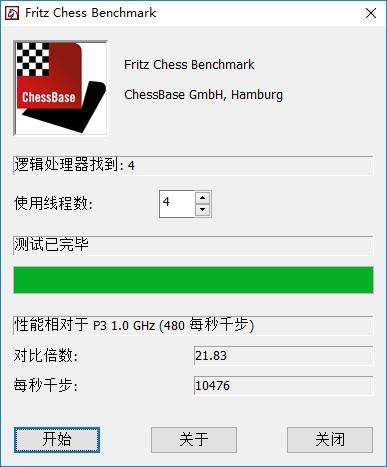
CineBench r15,得分599
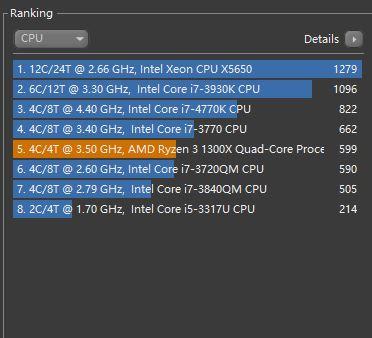
下一步是对显卡进行超频。
直接打开显卡驱动软件,在桌面右键,选择AMD Radeon Setting打开。
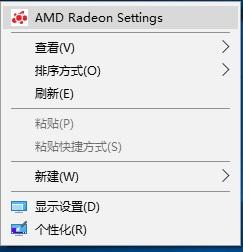
如果右键找不到这个选项,可能是因为你没有安装驱动,请先去AMD官网下载驱动。
进入软件界面,点击游戏选项。
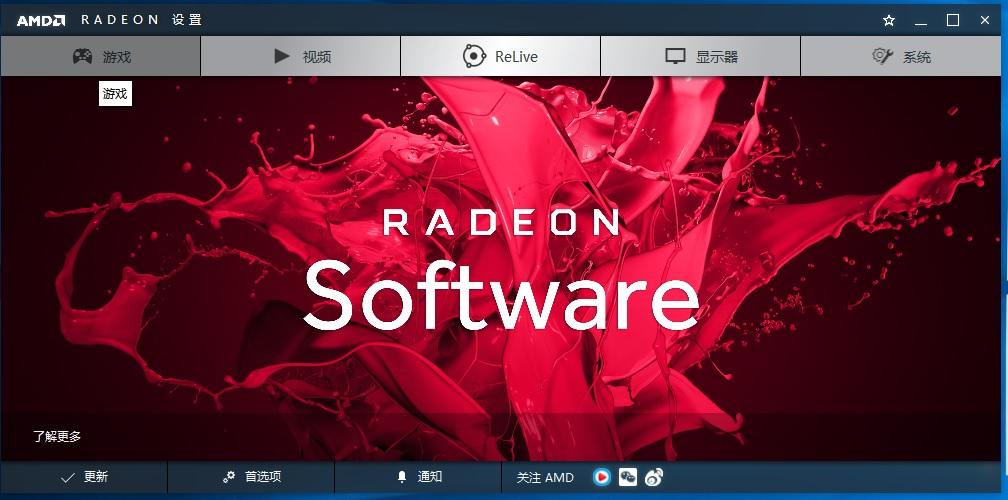
单击“全局设置”。
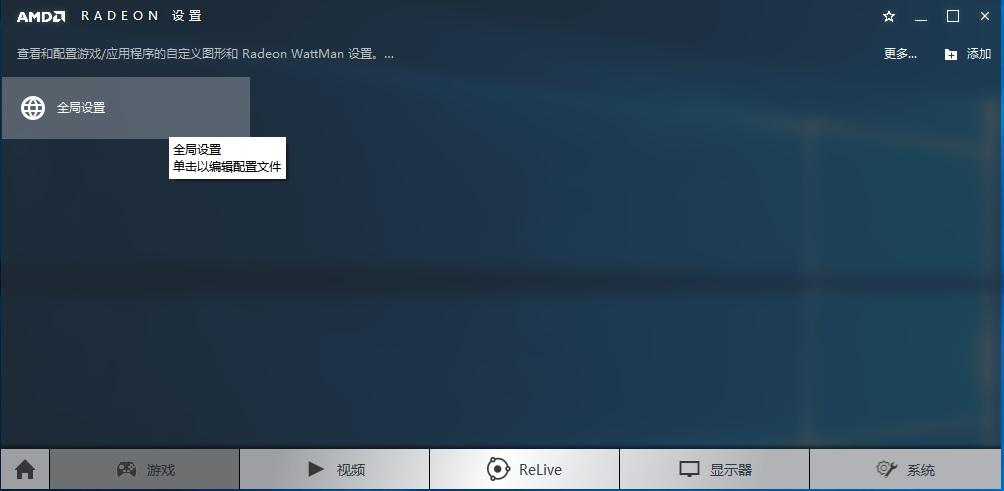
点击全球 WattMan
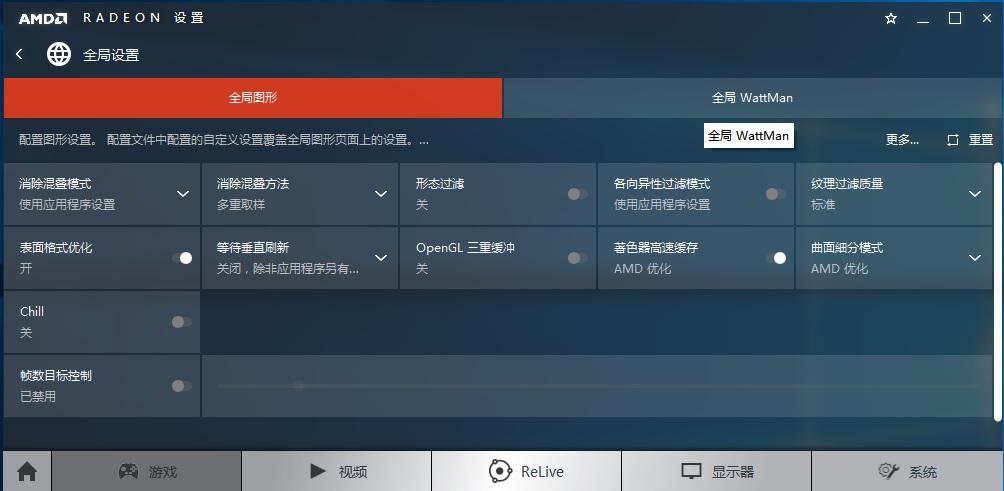
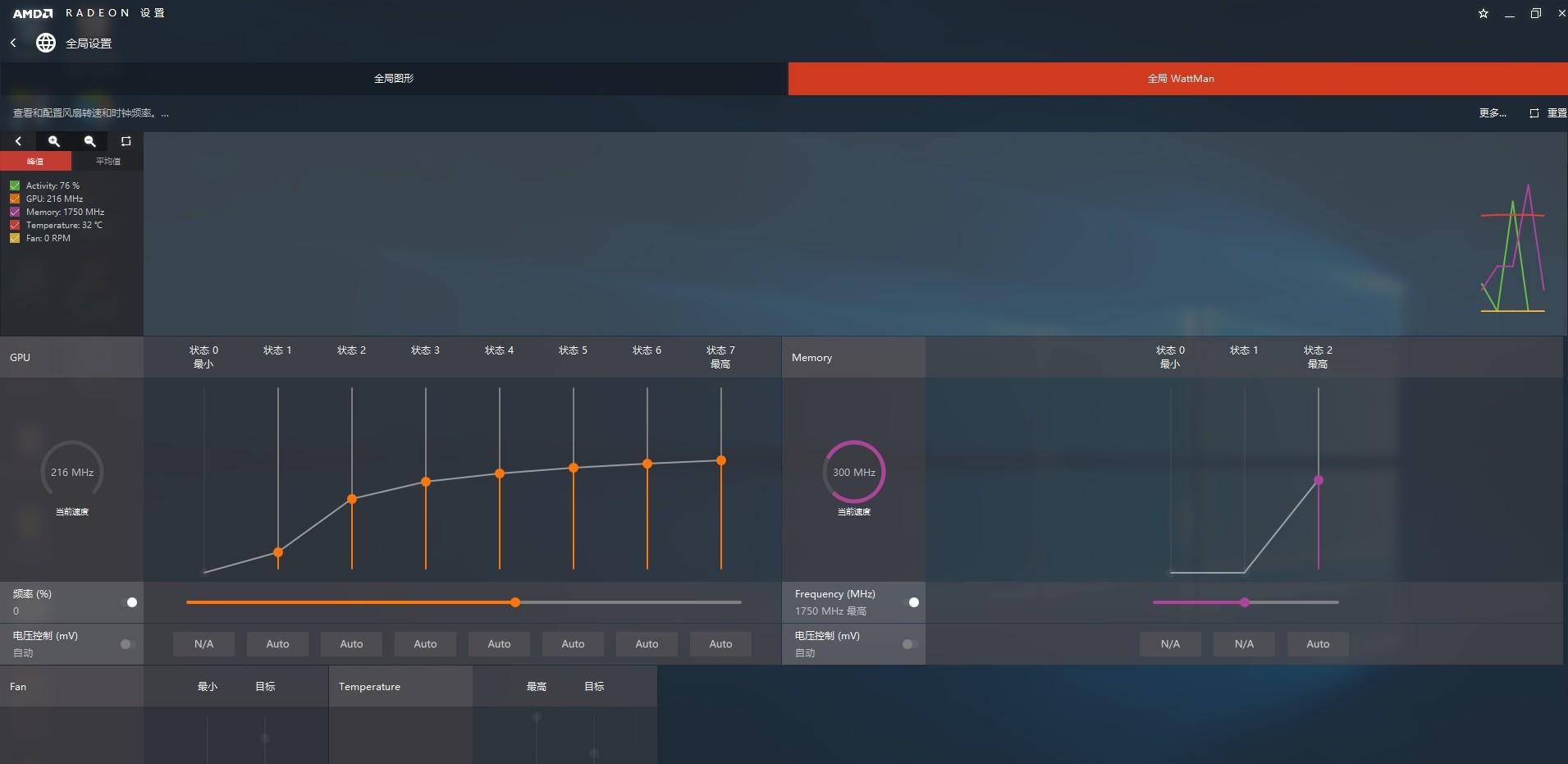
进入这个界面的时候可能会出现警告提示,同意与否就看你自己了,毕竟超频是有一定风险的。
点击“同意”即可继续阅读。
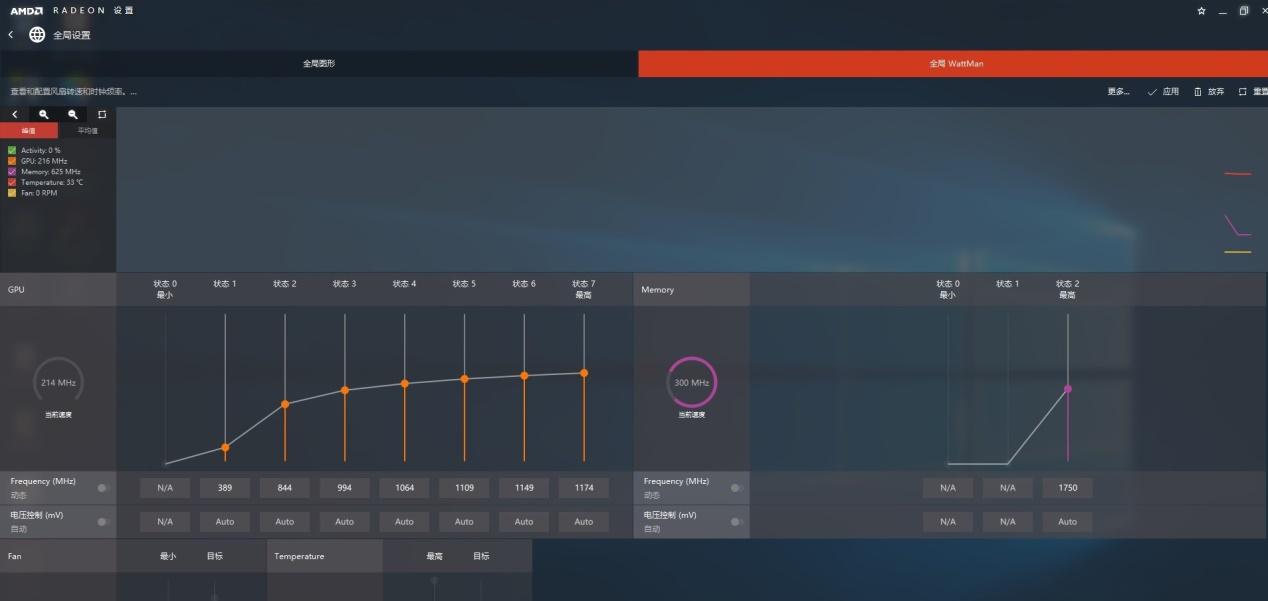
点击左侧的频率按钮,可以切换到动态模式,当然你也可以拖动黄色条到右侧,但是不建议这样做。
方法跟CPU超频差不多,也是一点一点提高频率,电压一般不用控制,显存也可以稍微超频。
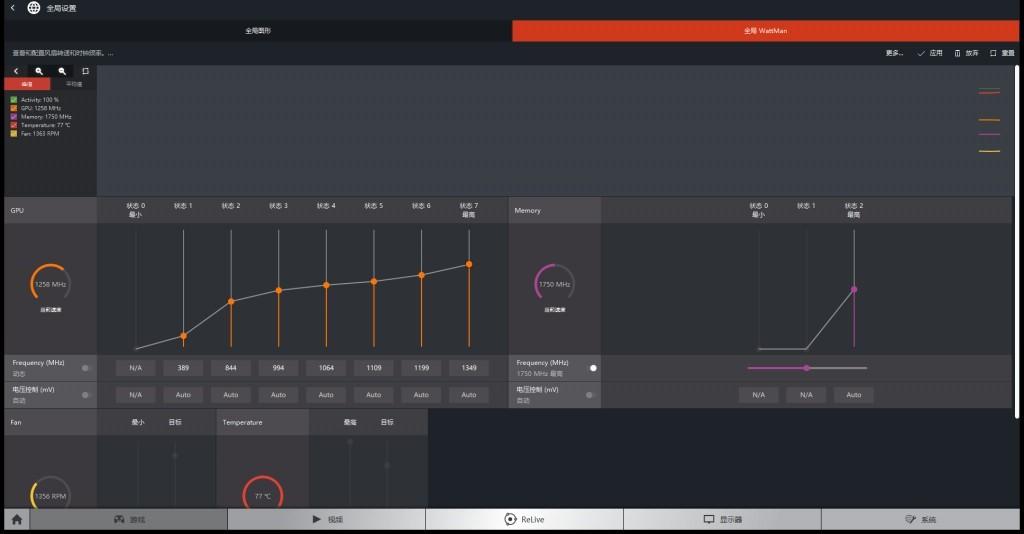
调整数据后,点击右上角的应用。
然后跑分。
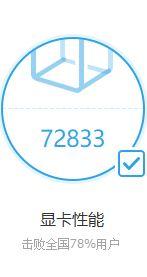
3DMark 11 分数如下
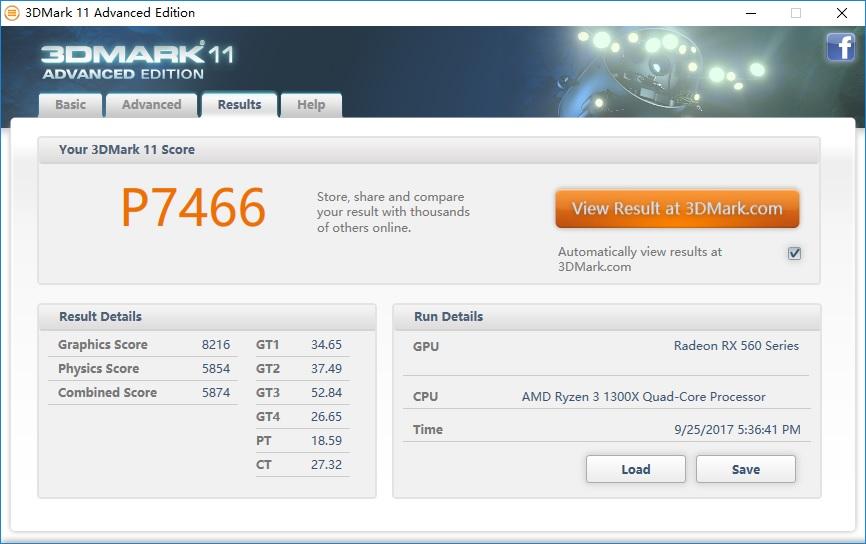
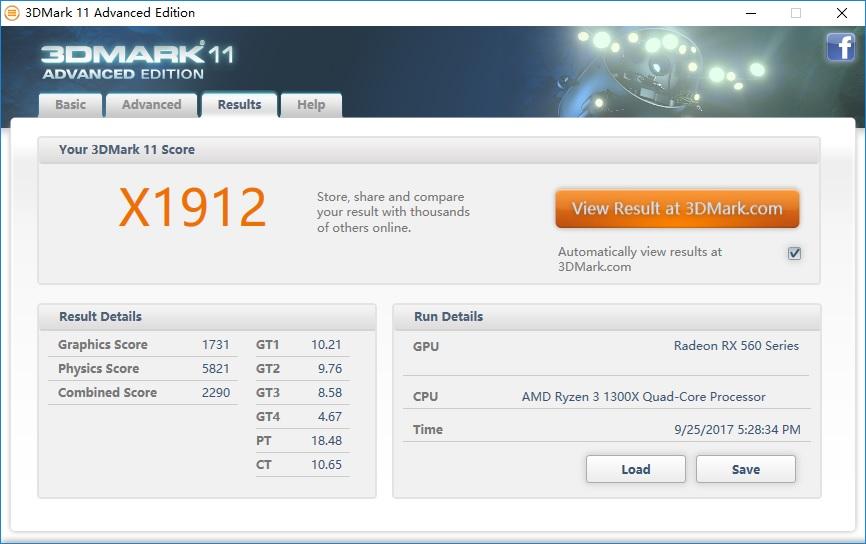
新版3DMark的分数如下
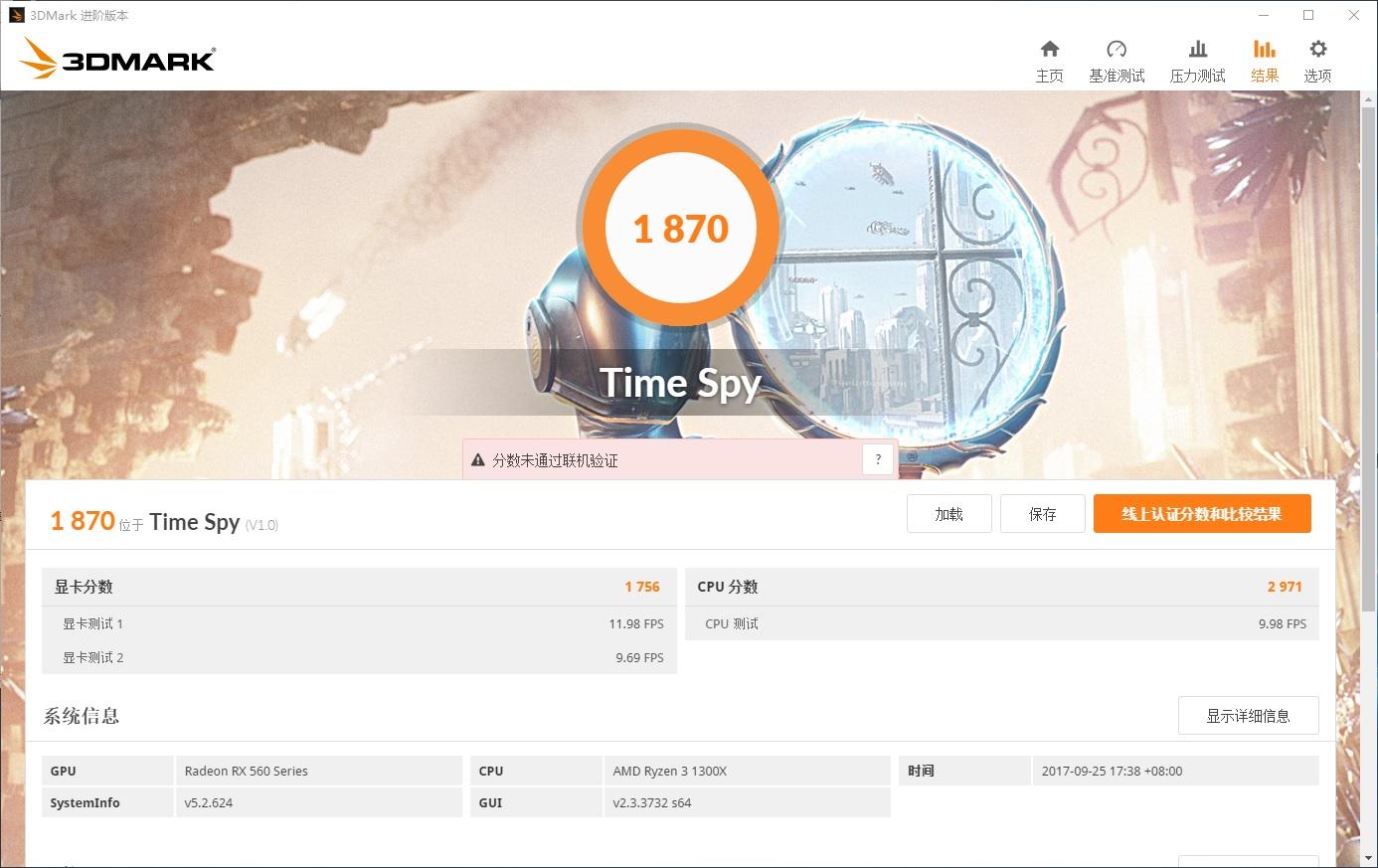
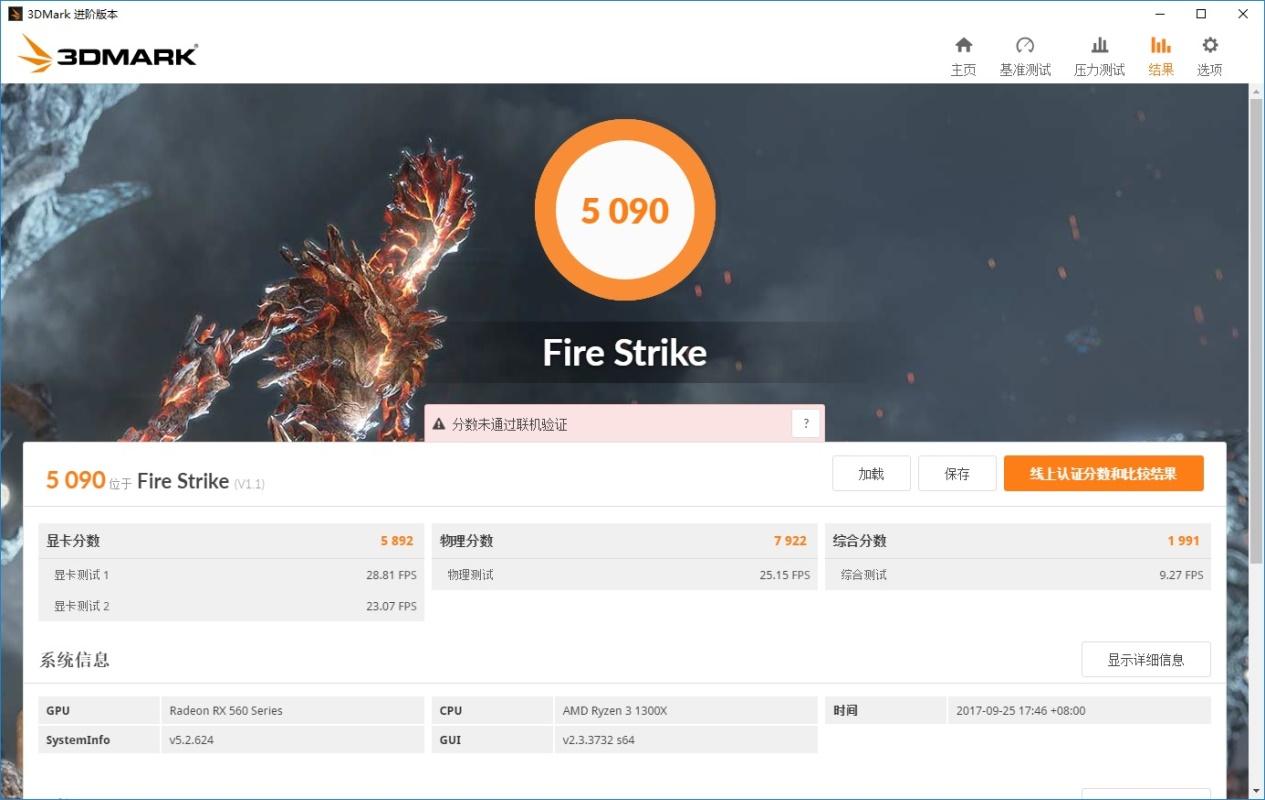
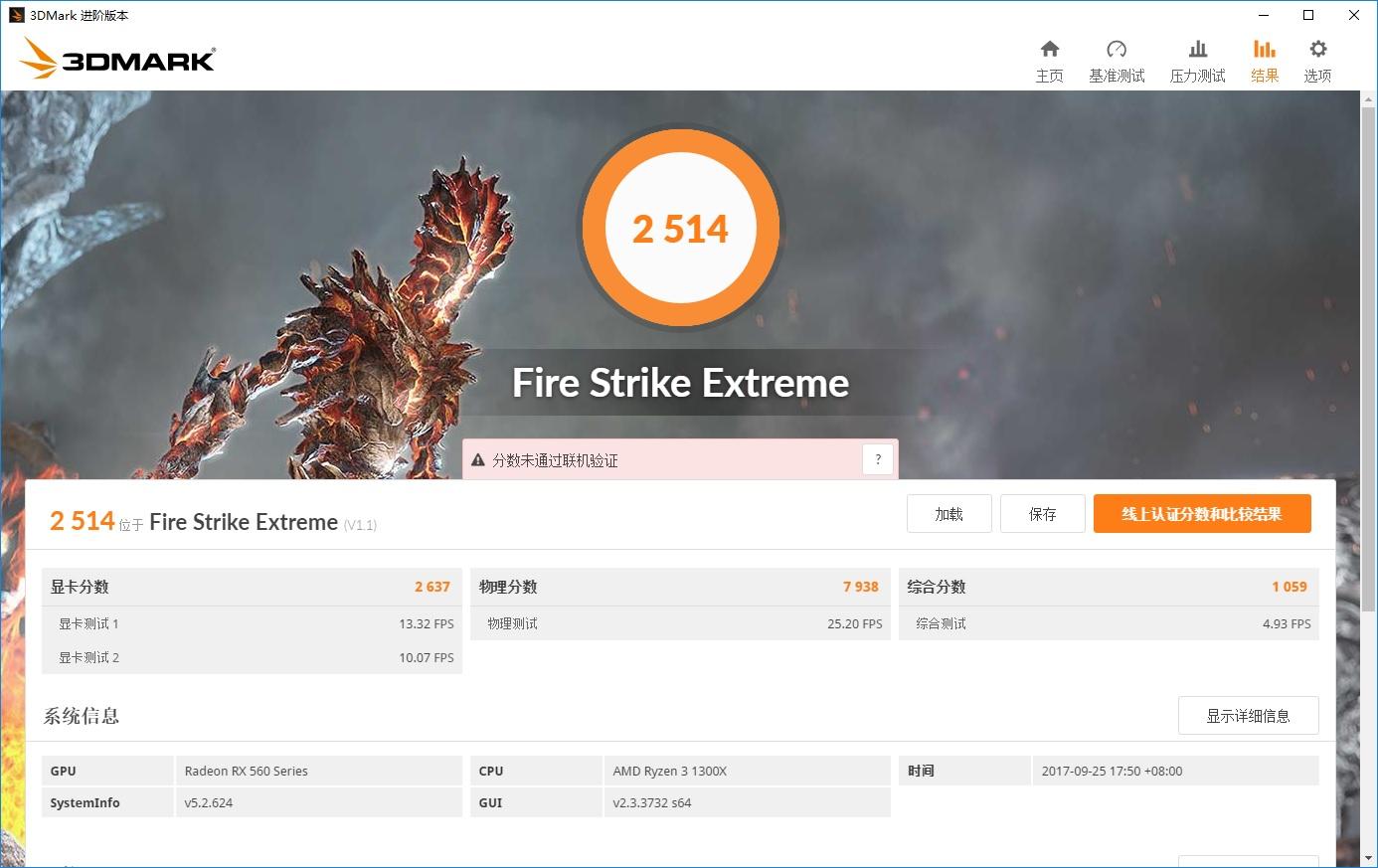
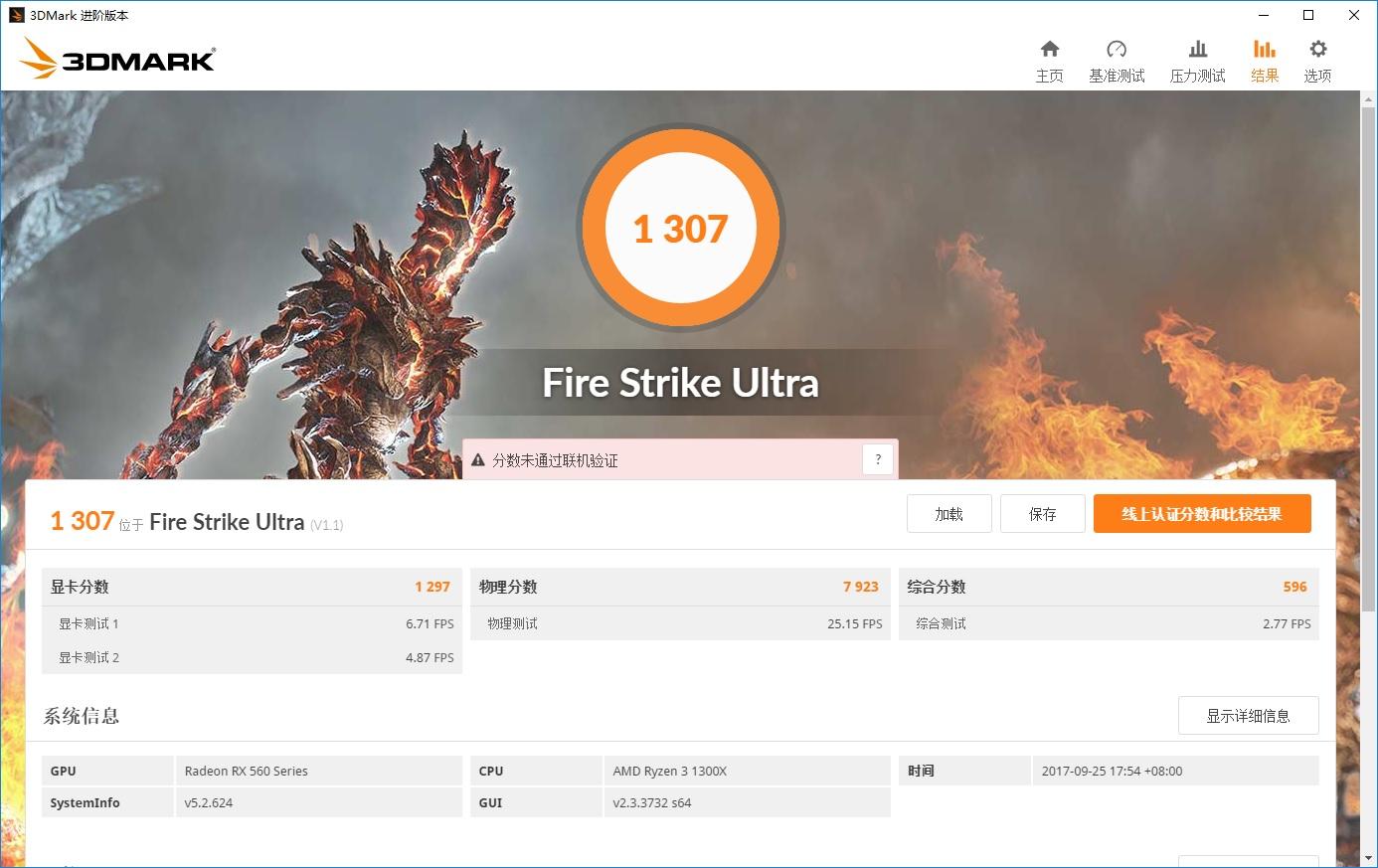
这里要注意的是,显卡超频后即使重启系统,它还是会一直处于超频状态,直到你在驱动软件中将其恢复为默认设置。
显卡超频后可以做个温度压力测试,看看能不能稳定工作,CPU也是一样,不过这里就懒得抄了。
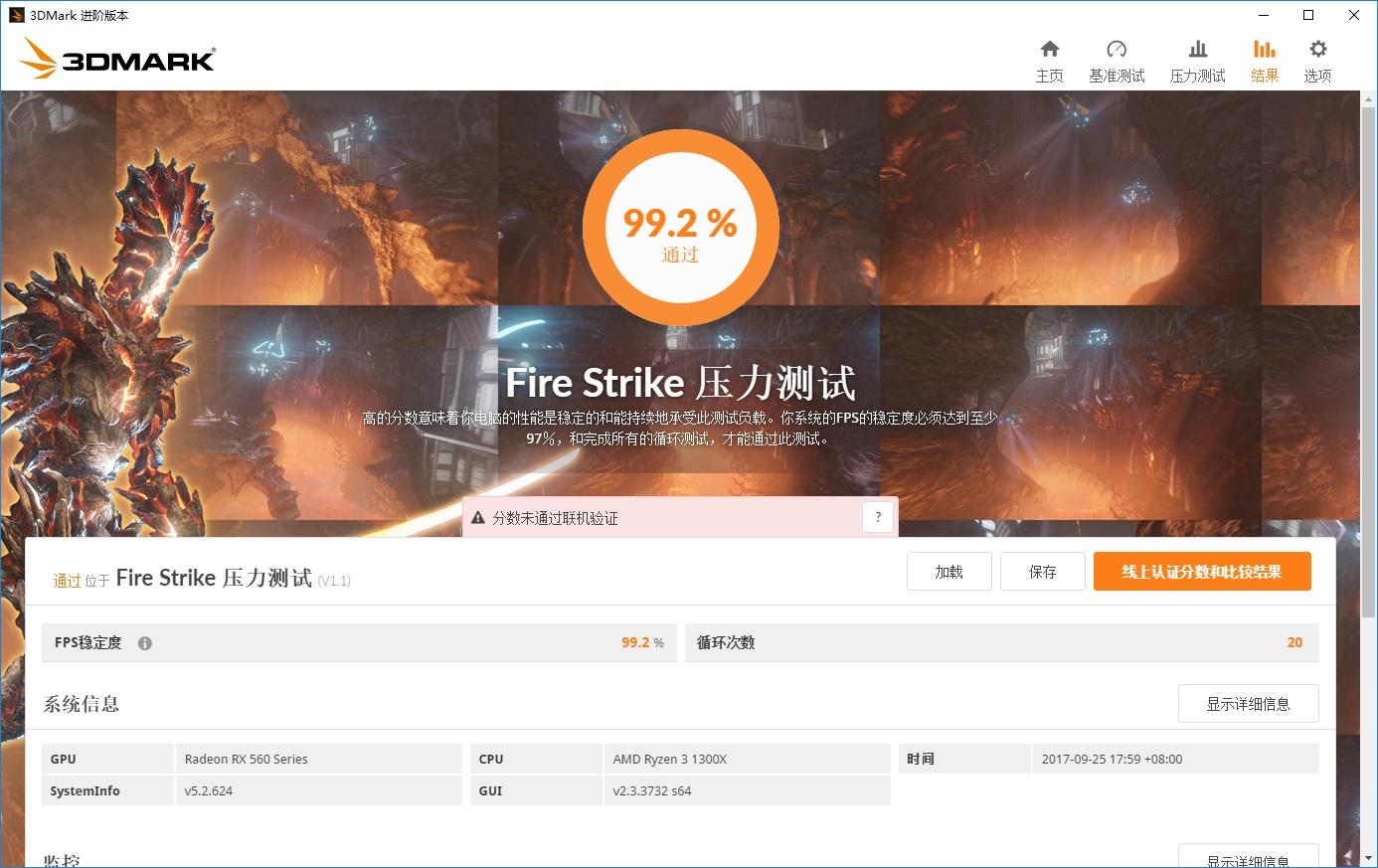
超频前后跑分对比,都在这里(单选*1)

最后,吃鸡,是不是棒极了?(单注*2)
画质最低、观看距离极限、帧数至少50(单注*3)